การสตรีมเกมได้กลายเป็นส่วนสำคัญของอินเทอร์เน็ต มันใหญ่มากที่ทั้ง Amazon และ Google ต่างก็มองหาการใช้จ่ายเงินจำนวนมากเพื่อซื้อ Twitch บนเว็บไซต์สตรีมมิ่งเกม ในที่สุดการจัดการก็ไปที่อเมซอนซึ่งใช้เงินไป 970 ล้านดอลลาร์สำหรับบริการ จำนวนนั้นอาจดูแปลกสำหรับคนที่ไม่คุ้นเคยกับบริการ แต่การจราจรของ Twitch นั้นใหญ่มาก ในความเป็นจริงแล้ว Twitch gaming stream สร้างปริมาณการใช้งานมากกว่า HBO Go
สนใจถ่ายทอดการเล่นเกมของคุณไปทั่วโลกหรือไม่? คู่มือนี้จะบอกทุกอย่างที่คุณจำเป็นต้องรู้เกี่ยวกับการตั้งค่าสตรีมเกม Twitch
สร้างบัญชี
สิ่งแรกที่คุณจะต้องทำคือลงทะเบียนเพื่อรับบัญชีฟรีที่ Twitch.tv คุณไม่จำเป็นต้องมีบัญชีเพื่อดูหรือแสดงความคิดเห็นในสตรีมแม้ว่าคุณจะได้รับคุณสมบัติเพิ่มเติมโดยการสมัครใช้งาน นอกเหนือจากการสร้างวิดีโอของคุณแล้วการลงทะเบียนบัญชีจะช่วยให้คุณสามารถส่งข้อความและโต้ตอบกับผู้ใช้รายอื่นติดตามกระแสและอื่น ๆ

เมื่อคุณสร้างบัญชีของคุณแล้วฉันขอแนะนำให้ไปที่การตั้งค่า Twitch คลิกที่แท็บช่องและวิดีโอแล้วเลือกช่อง "เก็บถาวรการเผยแพร่ของฉันโดยอัตโนมัติ" วิธีนี้จะไม่บันทึกสตรีมเก่าตลอดกาล แต่จะถูกเก็บไว้ในช่องของคุณในอีก 14 วัน นอกจากนี้คุณยังสามารถส่งออกการออกอากาศเก่าไปยัง YouTube และสร้างวิดีโอไฮไลท์ที่จะถูกบันทึกไว้ในช่อง Twitch ของคุณตลอดไป
ตอนนี้ความสนุกเริ่มต้นขึ้น ได้เวลาเริ่มเลือกแพลตฟอร์มสตรีมมิ่งของคุณแล้ว
การเลือกแพลตฟอร์มของคุณ
คุณสามารถสตรีมเกมได้โดยตรงจากเครื่องเล่นเกม PlayStation 4 หรือ Xbox One หรือบนพีซีของคุณโดยใช้ซอฟต์แวร์เพิ่มเติม
สตรีมมิ่งบน PlayStation 4
มันค่อนข้างง่ายในการสตรีมบน PlayStation 4 สิ่งที่คุณต้องมีคือคอนโซลตัวควบคุม DualShock 4 เกมที่เล่นการเชื่อมต่ออินเทอร์เน็ตที่เสถียรและกล้อง PlayStation 4 ซึ่งจะทำให้ผู้อื่นเห็นและได้ยินคุณ
คุณต้องลงชื่อเข้าใช้บัญชีของคุณก่อน ในการเริ่มต้นให้กดปุ่มแชร์บนตัวควบคุมในขณะที่เล่นเกม เลือก Broadcast Gameplay ตามด้วย Twitch คลิกที่ "ไปที่เว็บไซต์ Twitch" แล้วลงชื่อเข้าใช้บัญชีของคุณ หากต้องการเริ่มแพร่ภาพให้กดปุ่มแบ่งปันอีกครั้งเลือก Broadcast Gameplay ตามด้วย Twitch แล้วคลิกเริ่มออกอากาศ

มันง่ายอย่างที่คิด คุณสามารถดูความคิดเห็นของ Twitch และปรับแต่งการตั้งค่าการนึ่งของคุณได้โดยกดปุ่มแบ่งปันในขณะที่สตรีมและเลือกการตั้งค่าการออกอากาศ
สตรีมมิ่งบน Xbox One
มันซับซ้อนกว่าเล็กน้อยที่จะเริ่มการสตรีมบน Xbox One คุณจะต้องมีคอนโซลตัวควบคุม Xbox One กล้อง Xbox One Kinect การเชื่อมต่ออินเทอร์เน็ตที่เสถียรและเกมที่จะเล่น

ลงชื่อเข้าใช้บัญชี Microsoft ของคุณและดาวน์โหลดแอพ Twitch ฟรีจาก Xbox Live store เมื่อติดตั้งแล้วให้เปิดแอพและคลิกที่ Broadcast รหัส 6 หลักจะปรากฏบนหน้าจอซึ่งคุณจะต้องป้อนที่เว็บไซต์ Twitch เพื่อเปิดใช้งานอุปกรณ์

การตั้งค่าความเป็นส่วนตัว Xbox จะต้องตั้งค่าเป็นผู้ใหญ่ก่อนที่คุณจะเริ่มออกอากาศเกมของคุณเอง สิ่งนี้สามารถทำได้โดยไปที่การตั้งค่า Xbox คลิกที่ตัวเลือก "ความเป็นส่วนตัวและความปลอดภัยออนไลน์" และเลือก "ค่าเริ่มต้นสำหรับผู้ใหญ่" ในส่วนการตั้งค่าของเมนูการตั้งค่าตรวจสอบให้แน่ใจว่าเปิดใช้งานตัวเลือก "อนุญาตการออกอากาศและ DVR ของเกม"
หากต้องการเผยแพร่ให้เปิดเกมที่คุณต้องการเล่นและพูดว่า "Xbox Broadcast" คุณสามารถเริ่มออกอากาศภายในแอพ Twitch หากต้องการหยุดการออกอากาศของคุณให้ใช้คำสั่งเสียง "Xbox Stop Broadcast"
สตรีมจากพีซีของคุณ
การสตรีมจากพีซีนั้นไม่ง่ายอย่างที่คิดบน PS4 หรือ Xbox One แต่ไม่มีอะไรที่คุณไม่สามารถจัดการได้ คุณควรทราบว่าคอมพิวเตอร์ทุกเครื่องไม่สามารถสตรีมได้ในขณะที่ความต้องการเปลี่ยนแปลงขึ้นอยู่กับเกมที่คุณวางแผนที่จะสตรีมผมขอแนะนำให้มี RAM อย่างน้อย 4GB การ์ดกราฟิกคุณภาพสูง (GeForce หรือ Radeon พร้อมรองรับ DirectX 10.1) และโปรเซสเซอร์ที่ทรงพลังเช่น Intel Core i5 หรือ Core i7 เจนเนอเรชั่นที่สอง
ข้อมูลจำเพาะเหล่านี้จะทำให้ง่ายต่อการสตรีมเกมยอดนิยมเช่น Dota 2, League of Legends, World of Warcraft, Titanfall หรือ Counter-Strike: Global Offensive ดังเช่นกรณีที่มีการสตรีมบน PS4 และ Xbox One คุณจะต้องการกล้องและการเชื่อมต่ออินเทอร์เน็ตที่มีเสถียรภาพนอกเหนือจากชุดหูฟังพร้อมไมโครโฟน

มีรายการหลากหลายสำหรับออกอากาศเกมของคุณ แต่ฉันพบวิธีที่ง่ายที่สุดในการสตรีมคือการใช้ซอฟต์แวร์ที่ชื่อว่า XSplit Gamecaster สร้างบัญชีบนเว็บไซต์ XSplit และดาวน์โหลดซอฟต์แวร์ Gamecaster เมื่อติดตั้งแล้วให้เปิดโปรแกรมลงชื่อเข้าใช้บัญชี XSplit ของคุณและอนุญาตให้ Gamecaster เข้าถึงสตรีมสดไปยัง Twitch สิ่งนี้สามารถทำได้โดยคลิกที่กล่อง "เปิดหน้าต่างการรับรองความถูกต้อง" และลงชื่อเข้าใช้บัญชี Twitch ของคุณ
จากนั้นเพียงเปิดเกมที่คุณต้องการออกอากาศคลิกปุ่ม CTRL และ Tab หลังจากเปิดตัวแล้วเลือกตัวเลือก "สตรีม" จากเมนูนี้คุณสามารถเปิดใช้งานเว็บแคมเปลี่ยนการตั้งค่าวิดีโอและเสียงและอีกมากมาย
ในขณะที่ซอฟต์แวร์ Gamecaster นั้นฟรีและใช้งานง่าย แต่ก็มีข้อบกพร่อง บริษัท คิดค่าธรรมเนียมรายเดือนสำหรับสิทธิ์ใช้งานแบบพรีเมียมซึ่งเปิดประตูสู่คุณสมบัติเพิ่มเติม หากไม่มีใบอนุญาตสตรีม HD ของคุณจะมีลายน้ำของโลโก้ บริษัท และเฟรมต่อวินาทีของคุณจะถูก จำกัด

หากนี่เป็นปัญหาสำหรับคุณฉันขอแนะนำให้ตรวจสอบ Open Broadcast Software โปรแกรมที่รู้จักกันในชื่อว่า OBS นั้นเป็นโอเพ่นซอร์สและสามารถใช้ได้ฟรี มันอาจจะซับซ้อนกว่าการใช้งานเล็กน้อย แต่คำแนะนำจาก Twitch นี้จะช่วยให้คุณเริ่มต้นใช้งานได้
ค้นหาเกมและสร้างกลุ่มเป้าหมาย
ส่วนที่ยากที่สุดเกี่ยวกับการสตรีมไม่ได้ตั้งค่าซอฟต์แวร์ แต่เป็นการสร้างกลุ่มเป้าหมาย ไม่มีใครอยากมีสตรีมที่ไม่มีผู้ดู นั่นเป็นเหตุผลที่ฉันได้พูดคุยกับสตรีมเกมปัจจุบันเกี่ยวกับสิ่งที่ผู้ใช้ใหม่สามารถทำได้เพื่อสร้างกลุ่มเป้าหมาย
เลือกเกมยอดนิยม
คนส่วนใหญ่จะไม่ดูสตรีมที่เล่นเกมที่ไม่เป็นที่นิยม คนที่ฉันพูดเพื่อแนะนำให้เลือกเกมใหม่หรือเกมเก่าที่มีดังต่อไปนี้ Dota 2 และ League of Legends เป็นที่นิยมอย่างเหลือเชื่อเช่นเดียวกับนักกีฬาคนแรกเช่น Counter Strike: Global Offensive, Titanfall และ Call of Duty เกมอื่น ๆ ที่ควรตรวจสอบ ได้แก่ Diablo 3, World of Warcraft, Minecraft, Starcraft II, Day Z, FIFA และ Madden
ทำตัวให้ดีในเกมที่คุณเลือก
ไม่มีใครอยากดูคนที่ตายไปแล้วซ้ำแล้วซ้ำอีก คุณควรจะเก่งในเกมที่คุณวางแผนจะสตรีม
เก็บกำหนดการ
พยายามให้สอดคล้องและเก็บตารางเพื่อให้ผู้ชมติดตามคุณได้ง่ายขึ้น
มีความบันเทิง
คุณต้องทำมากกว่าเล่นเกม คุณต้องสร้างความบันเทิงให้ผู้ชมของคุณ แสดงความคิดเห็นเกี่ยวกับวัฒนธรรมป๊อปพูดคุยเกี่ยวกับเหตุการณ์ปัจจุบันทำอะไรสักอย่างเพื่อให้พวกเขากลับมาอีก
โปรโมตตัวคุณเองบนโซเชียลมีเดีย
ใช้แพลตฟอร์มเช่น Facebook, Twitter และ Google+ เพื่อแจ้งผู้ชมของคุณเกี่ยวกับสตรีมใหม่เกมใหม่และโปรโมชั่นที่จะเกิดขึ้น
ให้พวกเขากลับมาอีก
ไม่ว่าจะเป็นหนังสำหรับ CS: GO, Riot Points ใน League of Legends หรือไอเท็มในเกมบน World of Warcraft ผู้คนจะหลงรักของฟรี การแจกของรางวัลเป็นวิธีที่ยอดเยี่ยมในการสร้างผู้ชม แต่ต้องแน่ใจว่าเป็นข้อกำหนดที่ผู้ที่เข้าร่วมการแจกของคุณก็กำลังติดตามกระแสของคุณเช่นกัน








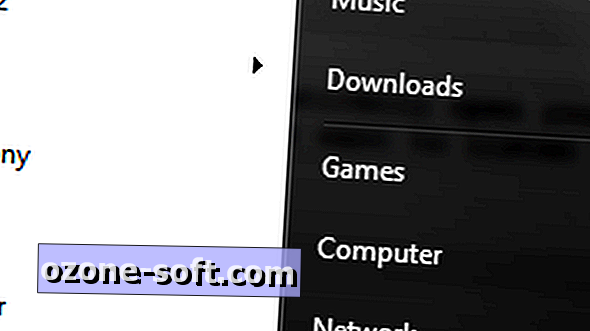



แสดงความคิดเห็นของคุณ